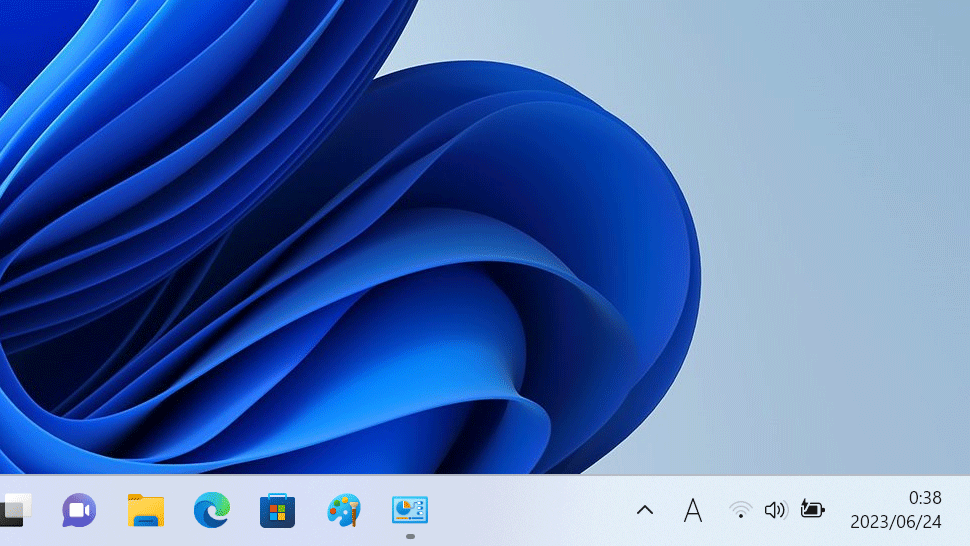【Windows11】 タスクバーの日付を和暦に変更する方法

【Windows11】 タスクバーの日付を和暦に変更する方法
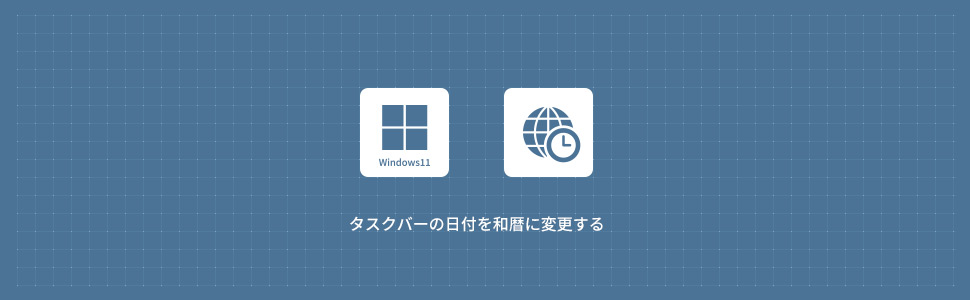
1
設定から日付を和暦(令和)に変更する
1画面下の スタートボタンをクリックして、スタートメニューから設定をクリックします。
スタートボタンをクリックして、スタートメニューから設定をクリックします。

2設定から「時刻と言語」をクリックします。
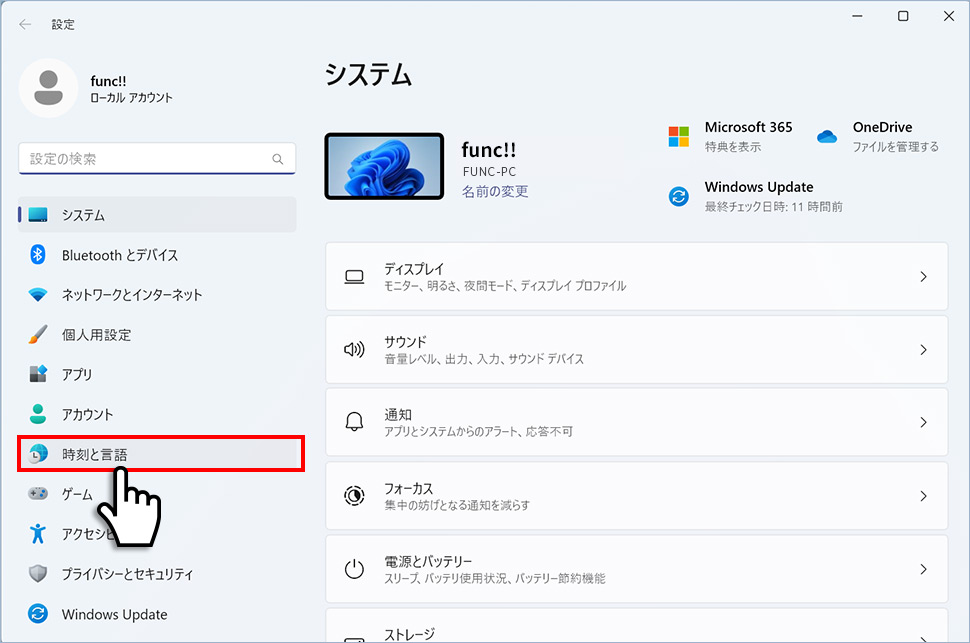
3時刻と言語から「言語と地域」をクリックします。
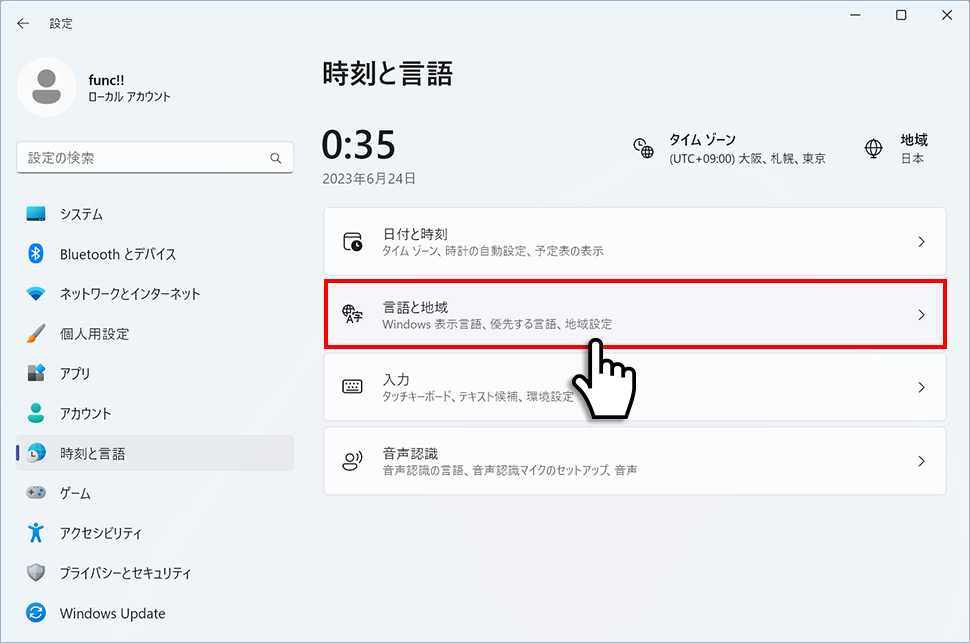
4言語と地域から「地域設定」の右側にある「↓(下矢印)」をクリックします。
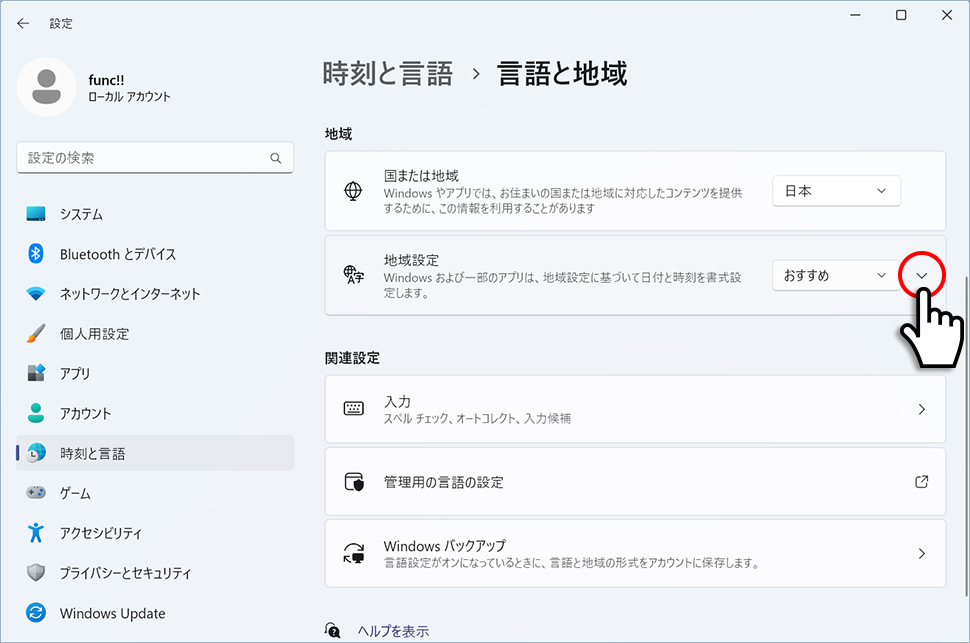
5カラムが展開するので「形式を変更」をクリックします。
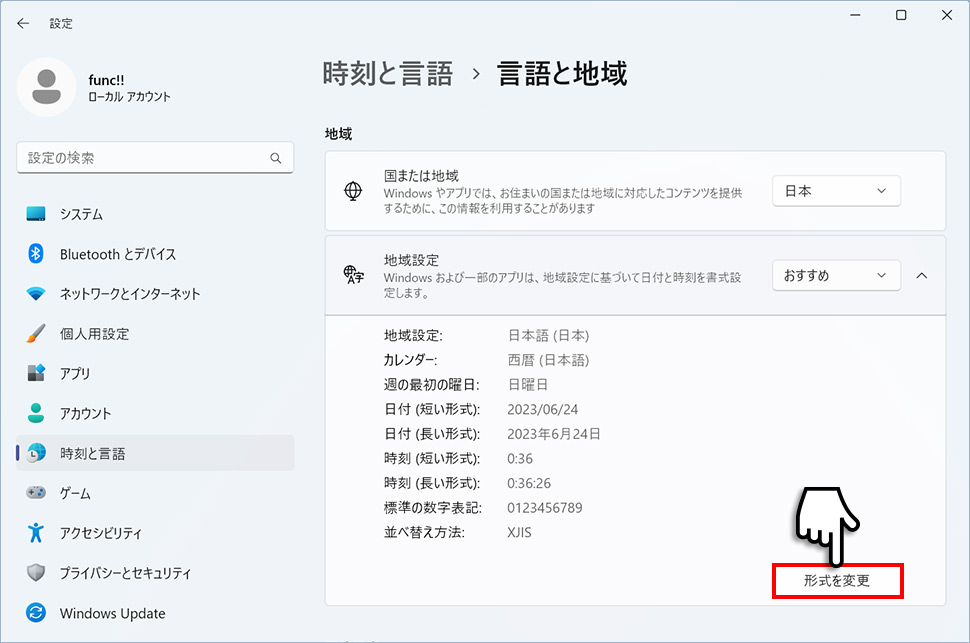
6地域設定からカレンダーの右側にあるプルダウンメニューから「和暦」を選択し変更します。
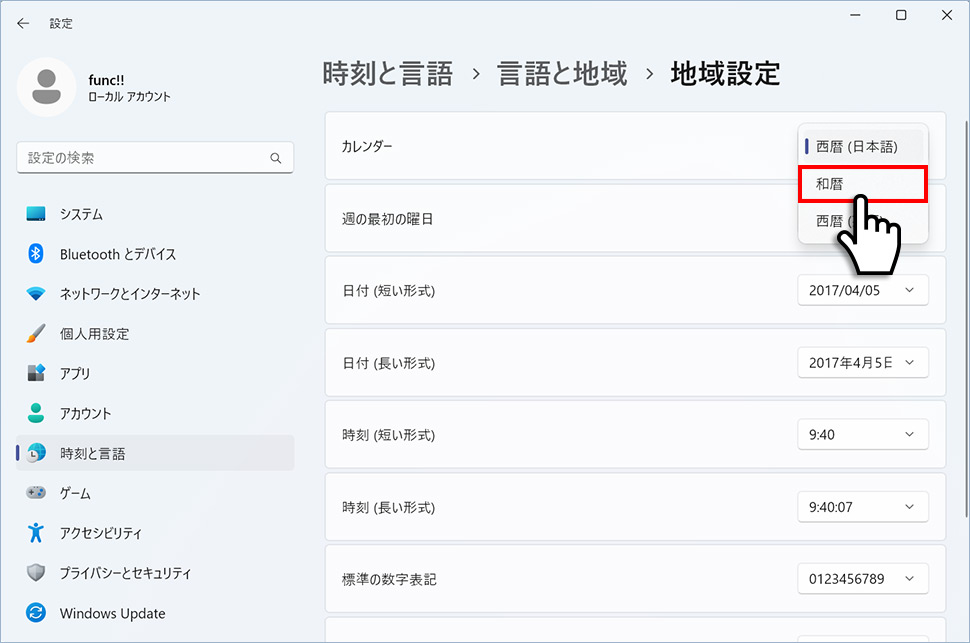
2
コントロールパネルから日付を和暦(令和)に変更する
1画面下の スタートボタンをクリックして、スタートメニューから「すべてのアプリ」をクリックします。
スタートボタンをクリックして、スタートメニューから「すべてのアプリ」をクリックします。

2すべてのアプリから、下にスクロールさせ「Windowsツール」をクリックします。
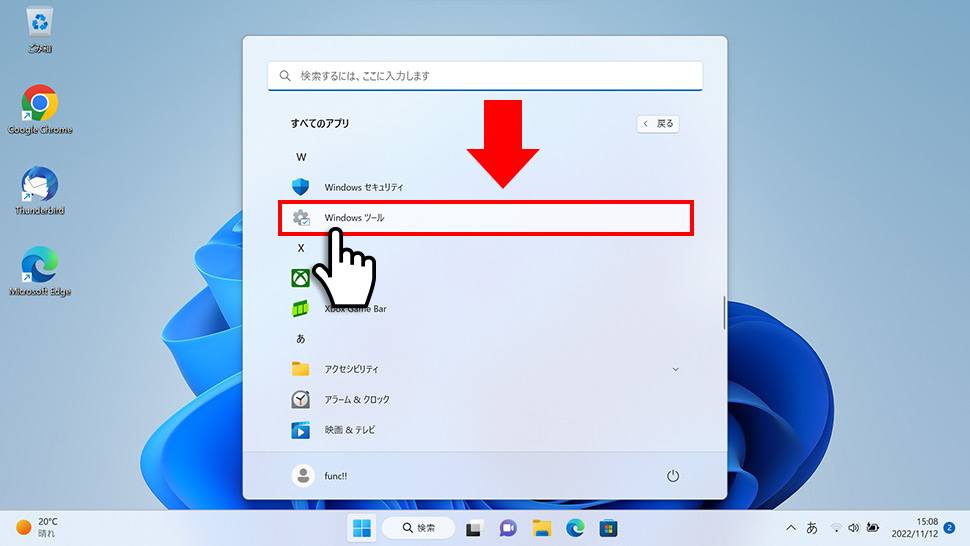
3Windowsツールから「コントロールパネル」をクリックします。
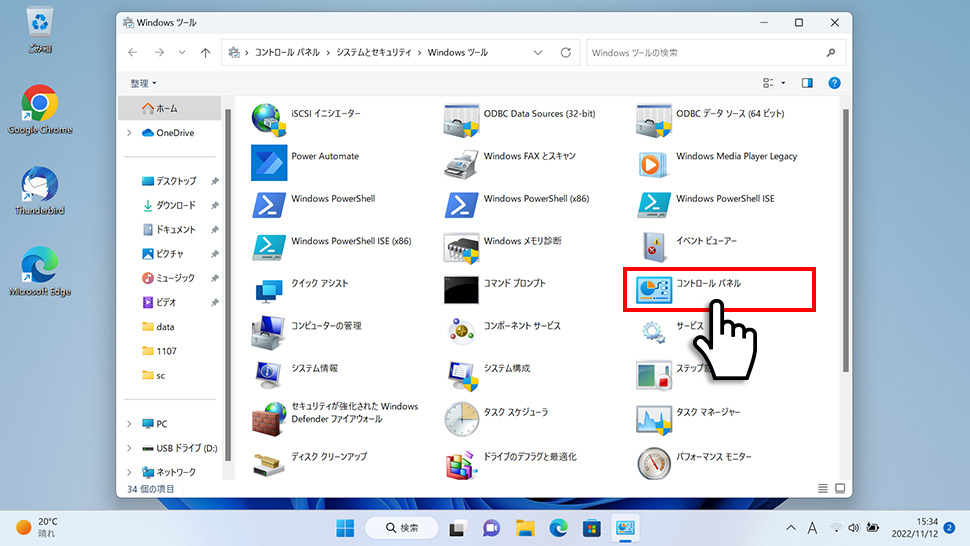
4コントロールパネルから「日付、時刻、数値形式の変更」をクリックします。
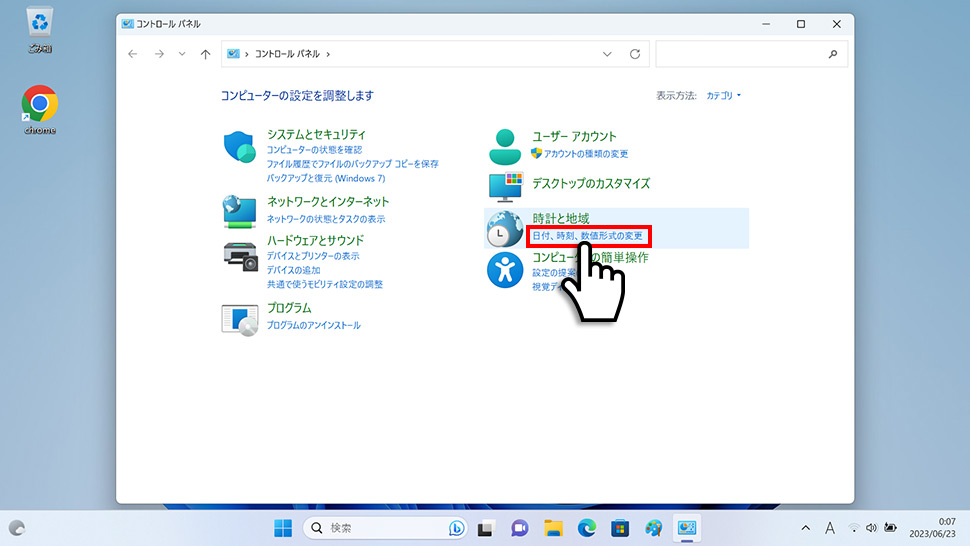
5地域ウィンドウが表示されるので「追加の設定」をクリックします。
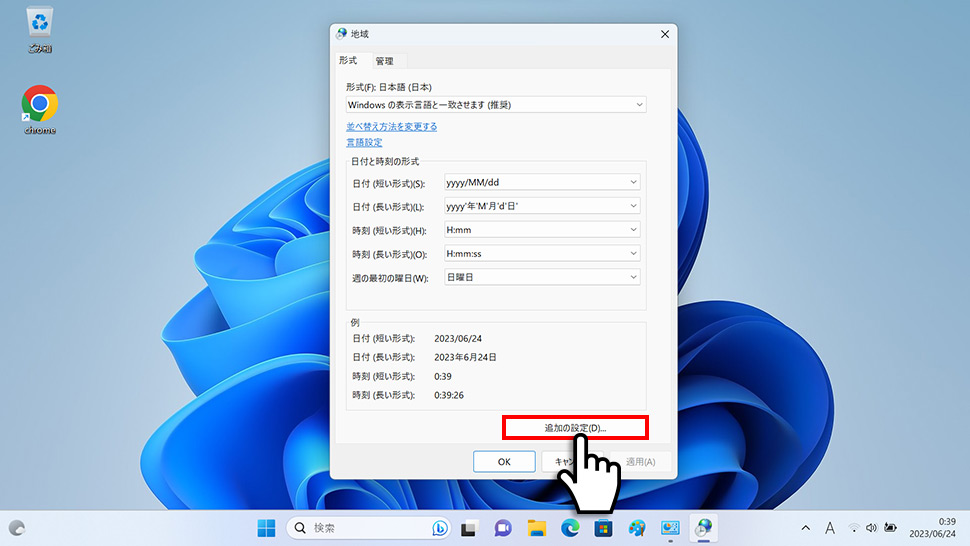
6形式のカスタマイズウィンドウが表示されるので上部の「日付」タブをクリックします。
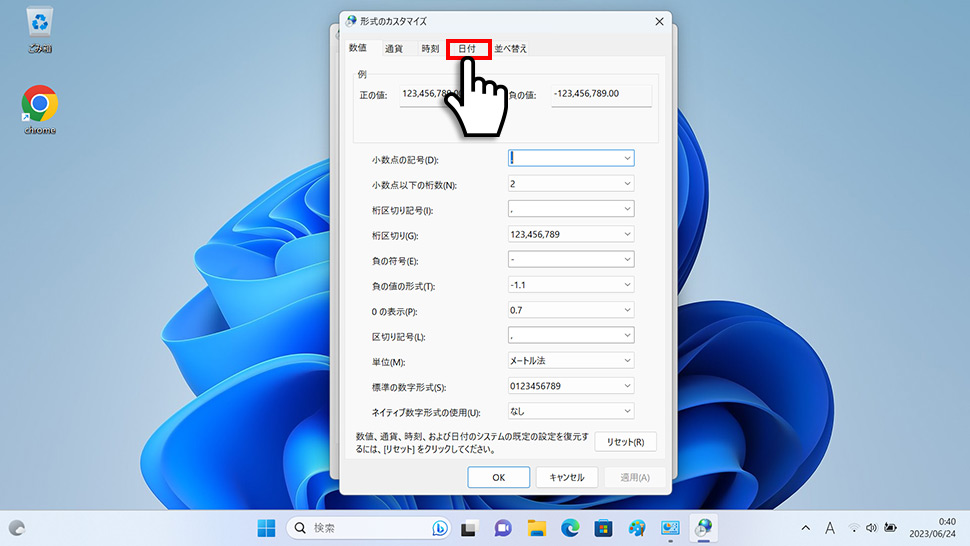
7カレンダーの種類のプルダウンメニューから「和暦」を選択します。
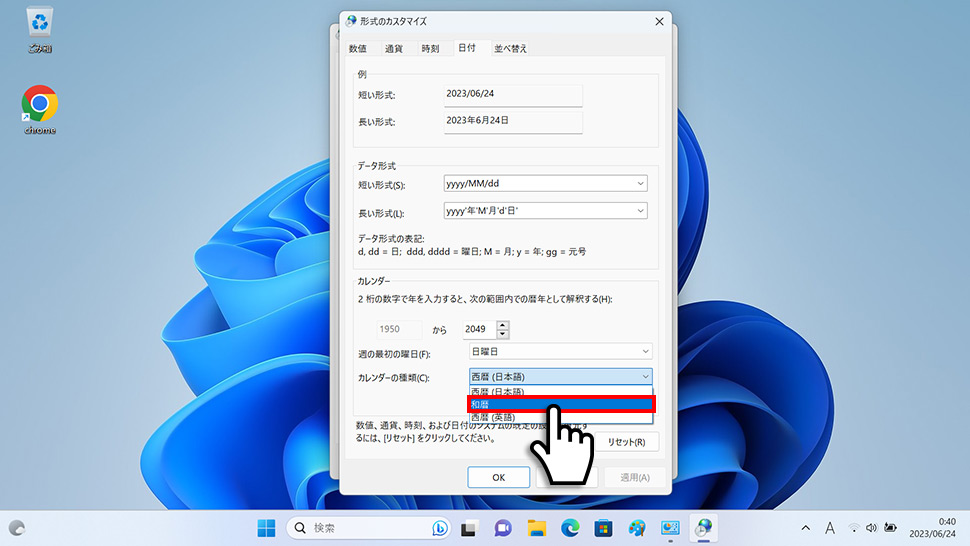
8最後に「OK」ボタンをクリックして変更を完了させます。
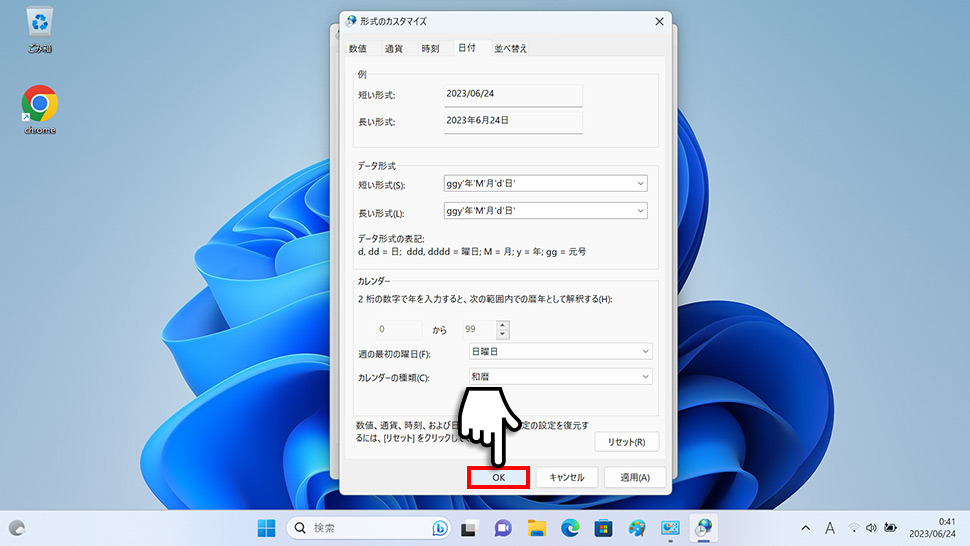
windows11
- 【Windows11】 グラフィックボードを確認する方法
- 【Windows11】 右クリックメニューを旧仕様に戻す方法
- 【Windows11】 タスクバーを自動的に隠す方法
- 【Windows11】 パソコンのIPアドレスを確認する方法
- 【Windows11】 タスクバーのアイコンを左寄せにする方法
- 【Windows11】タスクバーの検索アイコンを表示・非表示にする方法
- 【Windows11】 インストールされているフォントを一覧で確認する方法
- 【Windows11】 ClearTypeでフォント(文字)を読みやすくする方法
- 【Windows11】 シャットダウンする方法 (スタートボタン・ショートカットキー)
- 【Windows11】 通知を消す・オフにする方法